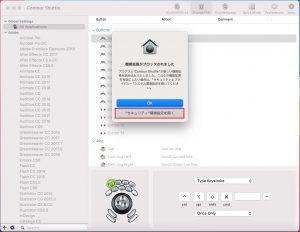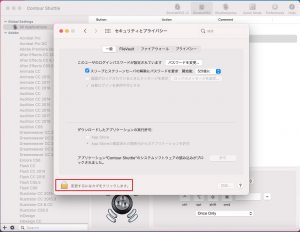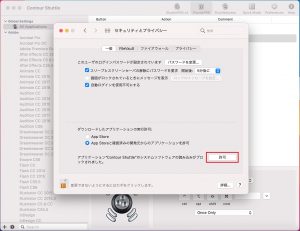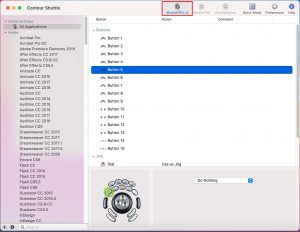macOS 11(Big Sur)及びmacOS12(Monterey)をサポートしたドライバ(4.0b406)をこちらで公開しています。
ドライバーのインストールは、以下の手順で行ってください。
1.Macに接続されているShuttlePROまたはShuttleXpressデバイスをすべて外します。
2.Contour ShuttleアプリのヘルプメニューにあるContour Shuttle Uninstallerを使用して、Contour Shuttleドライバをアンインストールしてください。
3.Macを再起動します。
4.ダウンロードフォルダまたはデスクトップにあるContour Shuttleのディスクイメージ(.dmgファイル)を開きます。
5.ディスクイメージの中からContour Shuttleアプリを見つけて、「アプリケーション」フォルダにドラッグしてください。
6.ディスクイメージを取り出し(Eject)ます。
7.「アプリケーション」フォルダの中にあるContour Shuttleアプリを開きます。ディスクイメージ上にあるコピーを開かないように注意してください。
8.「機能拡張がブロックされました」という警告がポップアップ表示されたら、「セキュリティ環境設定を開く」をクリックします。
9.「セキュリティとプライバシー」ウィンドウの左下にある黄色い錠をクリックします。
10.パスワードを入力します。ドライバーをインストールするには、管理者アカウントである必要があります。
11.「アプリケーション”Contour Shuttle”のシステムソフトウェアの読み込みがブロックされました」の横にある「許可」ボタンをクリックします。
12.ShuttlePROまたはShuttleXpressデバイスをMacに接続します。
13.Contour Shuttleアプリ上部でShuttlePROまたはShuttleXpressがアクティブになり、ボタンを押すとアプリ下部のボタンアイコンが反応するか確認してください。